
En el mundo digital actual, donde la información se comparte y se consume a un ritmo vertiginoso, la privacidad en línea se ha convertido en un tema de suma importancia. Google, como uno de los gigantes tecnológicos más grandes, recopila una gran cantidad de datos sobre nuestros hábitos de navegación, creando un historial web que refleja nuestros intereses, búsquedas y actividades en línea. Si bien esta información puede ser útil para personalizar nuestra experiencia en línea, también puede ser una preocupación para aquellos que desean mantener su privacidad y seguridad. En este artículo, te guiaremos a través de un proceso paso a paso para eliminar el historial web de Google, brindándote el control sobre tus datos y protegiendo tu privacidad.
¿Por qué es importante borrar el historial web de Google?
Borrar el historial web de Google tiene varias ventajas importantes⁚
- Protección de la privacidad⁚ Al eliminar el historial web, eliminas el rastro de tus actividades en línea, lo que dificulta que Google y otros rastreadores te rastreen y recopilen información sobre tus intereses.
- Seguridad en línea⁚ Al eliminar el historial web, también eliminas cualquier información sensible o confidencial que pueda haber quedado almacenada en tu navegador, como contraseñas, información de tarjetas de crédito o registros de inicio de sesión. Esto ayuda a protegerte contra el acceso no autorizado a tus datos.
- Navegación anónima⁚ Borrar el historial web te permite navegar por Internet de forma más anónima, evitando que los sitios web y los anunciantes rastreen tus actividades y te muestren anuncios personalizados;
- Control sobre tus datos⁚ Eliminar el historial web te da un mayor control sobre tus datos personales y te permite decidir qué información se recopila y se almacena sobre ti.
7 pasos para eliminar el historial web de Google
Estos son los 7 pasos que puedes seguir para eliminar el historial web de Google de manera efectiva⁚
1. Eliminar el historial de navegación de Google Chrome
Google Chrome, el navegador web más popular, recopila un historial detallado de las páginas web que visitas. Para eliminar este historial, sigue estos pasos⁚
- Abre Google Chrome y haz clic en el botón de menú (tres puntos verticales) en la esquina superior derecha de la ventana.
- Selecciona “Historial” en el menú desplegable.
- Haz clic en “Borrar datos de navegación”.
- En la ventana que aparece, selecciona el rango de tiempo para el que deseas eliminar el historial. Puedes elegir “Última hora”, “Últimas 24 horas”, “Últimas 7 días”, “Últimas 4 semanas” o “Todo el tiempo”.
- Marca las casillas correspondientes a los tipos de datos que deseas eliminar, incluyendo el historial de navegación, las cookies y otros datos del sitio, las imágenes y archivos en caché, el historial de descargas, el historial de contraseñas y los datos de formularios.
- Haz clic en “Borrar datos”.
2. Eliminar el historial de búsqueda de Google
Google también recopila un historial de tus búsquedas en su motor de búsqueda. Para eliminar este historial, sigue estos pasos⁚
- Visita la página de “Mi actividad” de Google⁚ https://myactivity.google.com/
- En la página de “Mi actividad”, haz clic en el botón de menú (tres líneas horizontales) en la esquina superior izquierda de la pantalla.
- Selecciona “Eliminar actividad por”.
- En la ventana que aparece, selecciona el rango de tiempo para el que deseas eliminar el historial de búsqueda. Puedes elegir “Última hora”, “Últimas 24 horas”, “Últimas 7 días”, “Últimas 4 semanas”, “Últimas 10 semanas” o “Todo el tiempo”.
- Haz clic en “Eliminar”.
3. Eliminar el historial de YouTube
YouTube, propiedad de Google, también recopila un historial de los videos que ves. Para eliminar este historial, sigue estos pasos⁚
- Inicia sesión en tu cuenta de YouTube.
- Haz clic en tu foto de perfil en la esquina superior derecha de la pantalla.
- Selecciona “Historial de visualización”.
- En la página de “Historial de visualización”, haz clic en el botón “Eliminar todo el historial de visualización”.
- Confirma la eliminación del historial de visualización haciendo clic en “Eliminar”.
4. Eliminar el historial de Gmail
Gmail, el servicio de correo electrónico de Google, también recopila un historial de tus correos electrónicos. Para eliminar este historial, sigue estos pasos⁚
- Inicia sesión en tu cuenta de Gmail.
- Haz clic en el botón de configuración (engranaje) en la esquina superior derecha de la pantalla.
- Selecciona “Ver todas las configuraciones”.
- En la sección “General”, haz clic en “Deshabilitar” en la opción “Habilitar historial de búsqueda”.
- Haz clic en “Guardar cambios”.
5. Eliminar el historial de Google Maps
Google Maps, el servicio de mapas de Google, recopila un historial de tus ubicaciones. Para eliminar este historial, sigue estos pasos⁚
- Visita la página de “Mi actividad” de Google⁚ https://myactivity.google.com/
- En la página de “Mi actividad”, haz clic en el botón de menú (tres líneas horizontales) en la esquina superior izquierda de la pantalla.
- Selecciona “Eliminar actividad por”.
- En la ventana que aparece, selecciona el rango de tiempo para el que deseas eliminar el historial de Google Maps. Puedes elegir “Última hora”, “Últimas 24 horas”, “Últimas 7 días”, “Últimas 4 semanas”, “Últimas 10 semanas” o “Todo el tiempo”.
- Haz clic en “Eliminar”.
6. Eliminar el historial de Google Drive
Google Drive, el servicio de almacenamiento en la nube de Google, recopila un historial de los archivos que has almacenado y compartido. Para eliminar este historial, sigue estos pasos⁚
- Inicia sesión en tu cuenta de Google Drive.
- Haz clic en el botón de configuración (engranaje) en la esquina superior derecha de la pantalla.
- Selecciona “Configuración”.
- En la sección “General”, desmarca la casilla “Mantener un historial de los archivos que he abierto”.
- Haz clic en “Guardar cambios”.
7. Eliminar el historial de Google Fotos
Google Fotos, el servicio de almacenamiento y organización de fotos de Google, recopila un historial de las fotos que has subido y compartido. Para eliminar este historial, sigue estos pasos⁚
- Inicia sesión en tu cuenta de Google Fotos.
- Haz clic en el botón de menú (tres líneas horizontales) en la esquina superior izquierda de la pantalla.
- Selecciona “Configuración”.
- En la sección “General”, desmarca la casilla “Actividad de fotos”.
- Haz clic en “Guardar cambios”.
Consejos adicionales para mejorar la privacidad en línea
Además de eliminar el historial web de Google, puedes tomar otras medidas para mejorar tu privacidad en línea⁚
- Usa una VPN⁚ Una VPN (Red Privada Virtual) encripta tu conexión a Internet y oculta tu dirección IP, lo que hace que sea más difícil rastrear tus actividades en línea.
- Usa un navegador privado⁚ Los navegadores web como Google Chrome, Firefox y Safari ofrecen un modo de navegación privada o incógnito que no guarda tu historial de navegación, cookies o datos de formularios.
- Usa un administrador de contraseñas⁚ Un administrador de contraseñas te ayuda a crear y almacenar contraseñas seguras, lo que reduce el riesgo de que tus datos sean comprometidos.
- Revisa las políticas de privacidad⁚ Antes de proporcionar información personal a un sitio web, lee detenidamente su política de privacidad para comprender cómo se utilizarán tus datos.
- Mantente actualizado⁚ Asegúrate de que tu software y tu sistema operativo estén actualizados con los últimos parches de seguridad.
Conclusión
Eliminar el historial web de Google es un paso importante para proteger tu privacidad y seguridad en línea. Al seguir los pasos descritos en este artículo, puedes controlar tus datos y evitar que Google y otros rastreadores te rastreen y recopilen información sobre tus actividades en línea. Recuerda que la privacidad en línea es un derecho fundamental y que es importante tomar medidas para protegerla.
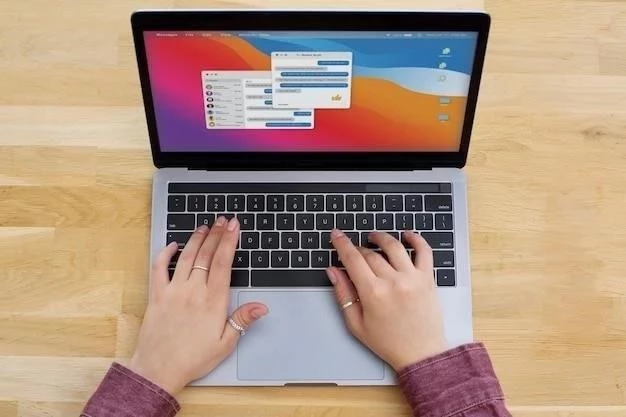
La información proporcionada en el artículo es precisa y útil. La guía paso a paso es fácil de seguir y se adapta a diferentes niveles de experiencia. La inclusión de capturas de pantalla hace que el proceso sea más visual y fácil de entender.
El artículo es informativo y bien escrito, proporcionando una guía completa sobre cómo eliminar el historial web de Google. La estructura es lógica y los pasos son fáciles de seguir. La inclusión de consejos adicionales sobre la privacidad en línea es un valor añadido.
Este artículo es una excelente guía para eliminar el historial web de Google. La información se presenta de manera clara y concisa, y los pasos son fáciles de seguir. La inclusión de las capturas de pantalla hace que el proceso sea aún más intuitivo.
La información proporcionada en el artículo es precisa y actualizada. La estructura del contenido es clara y concisa, lo que facilita la lectura y comprensión. Agradezco la inclusión de ejemplos y capturas de pantalla, que ayudan a visualizar el proceso de eliminación del historial web.
El artículo aborda un tema crucial en la era digital: la privacidad en línea. La explicación de las ventajas de eliminar el historial web es convincente y destaca la importancia de controlar nuestros datos personales. La guía paso a paso es práctica y fácil de seguir, lo que la convierte en una herramienta útil para cualquier usuario.
Este artículo presenta una guía clara y concisa sobre cómo eliminar el historial web de Google. La información se organiza de manera lógica, lo que facilita la comprensión del proceso. La inclusión de los pasos específicos y las capturas de pantalla hace que la guía sea aún más útil para los usuarios.
El artículo destaca la importancia de la privacidad en línea y ofrece una guía práctica para eliminar el historial web de Google. La información es precisa y fácil de entender, lo que lo convierte en una herramienta útil para cualquier usuario.
El artículo es informativo y bien estructurado, brindando una guía completa sobre cómo eliminar el historial web de Google. La información se presenta de manera clara y concisa, lo que facilita la comprensión del proceso.
El artículo es informativo y útil para aquellos que desean proteger su privacidad en línea. La explicación de las ventajas de eliminar el historial web es completa y convincente. La guía paso a paso es fácil de seguir y se adapta a diferentes niveles de experiencia.